Содержание
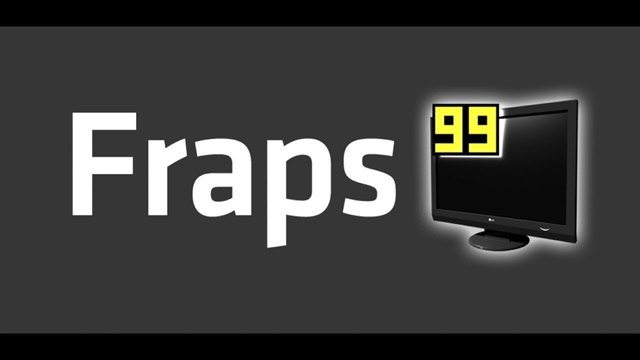
Программа Fraps особенно распространена среди геймеров и стримеров. В этой среде очень популярно сленговое слово «фрапсить», что означает записывать видео с экрана с помощью программы. В основном она используется для записи игр.
В этой статье мы подробно рассмотрим такие вопросы как
Что это за программа?
Помимо того что с ее помощью можно снимать видео, программа также поддерживает запись звука через микрофон, а также имеет функцию создания скриншотов экрана, что тоже весьма полезно, так как во время игры не всегда есть возможность сделать скрин с помощью клавиши PrtSc.
Еще одна очень полезная функция, особо ценимая геймерами — проверка производительности запускаемых игр и отображение на экране максимальных и минимальных значений частоты кадров.
Далее мы подробно расскажем как запустить эту утилиту.
Как пользоваться?
Несмотря на то, что настроек в программе не очень-то и много, в них все же стоит разобраться.
Вкладка «Главное»

В этой вкладке пользователь может настроить положение программы при запуске. Запуск Fraps можно настроить следующим образом:
- Свернутый запуск;
- Запуск поверх всех окон;
- Автоматический запуск при старте операционной системы.
«FPS»

Тут можно посмотреть конфигурацию индикатора производительности, а именно через какой промежуток времени будет происходить обновление показателей, горячие клавиши, положение индикатора на экране при запуске игр.
«Видео»
«Скриншоты»

В этой вкладке можно найти все настройки, касающиеся снимков экрана: назначить папку для сохранения файлов, их формат, горячую клавишу для создания снимка. Еще одна полезная функция — создание скриншотов с определенным временным интервалом. Например, если сделать это значение равным 5 секундам, то каждый раз по истечении 5 секунд в указанную папку будет сохраняться фото экрана заданного формата, а нажатие горячей клавиши при этом не требуется.
Полезное видео
Если вам лень читать инструкцию, вы можете посмотреть это видео, в нем так же подробно описана программа, как ее устанавливать и снимать видео.
Почему запись только 30 секунд?
Программа Fraps распространяется бесплатно, однако для открытия полного функционала придется заплатить. Так, в триал-версии Фрапса запись видео ограничена лишь 30 секундами. Однако если вы планируете использовать программу только для тестов производительности, то вам будет достаточно и тестовой версии. Но если вы планируете снимать рабочий стол через утилиту, то вам нужна полная версия.
Перед покупкой Fraps стоит учесть, что готовые файлы занимают очень много места.
Размер 5-минутного видео может составить 2-3 гб.
В приложении нет встроенного сжимателя файлов, поэтому вам придется воспользоваться сторонними утилитами, если столь большой размер файлов для вас неприемлем.
Советы по установке
Многие пользователи, не знающие английского языка, интересуются на счет того, где можно скачать русскую версию. В лицензионной версии, к сожалению, русский язык не предусмотрен, однако в сети можно без труда найти переведенные силами энтузиастов версии программы. Для того, чтобы найти подходящий сайт, нужно только обратиться к поисковику.
Где скачать крякнутую версию на русском языке?
Те кто хочет получить бесплатно полную версию, может воспользоваться так называемым кряком. Найти его можно на торрентах. Инструкцию как крякнуть вы найдете там же. Вбейте в поисковик фразу: «имя программы» crack, torrent, download — первые же страницы в результатах поиска выдадут вам всю необходимую информацию. Часто вместе с крякнутой версии устанавливается и русификатор. Чтобы перевести программу на русский язык, нужно установить Фрапс, а потом установить в эту же папку русификатор.
Портативная версия
Если есть необходимость запускать Фрапс и записывать видео на разных компьютерах, то вы наверняка задумывались о том, где скачать portable версию Fraps. В этом вам помогут те же торрент-трекеры, откуда вы за несколько секунд сможете скачать актуальную портативную версию приложения. Так же эта версия совместима с windows 7 и 10.
У программы для записи видео, создания скриншотов и проверки производительности Fraps есть как и свои преимущества, так и недостатки.
К явным плюсам Фрапса можно отнести:
- Программа занимает совсем немного места на жестком диске;
- В свободном доступе легко можно найти полную русифицированную версию приложения;
- Максимально простой и понятный интерфейс;
- Возможность постоянного отслеживания ФПС;
- Возможность получения снимков экрана разного формата.
Есть у программы и явные минусы:
- Отсутствует русификация, даже при приобретении полной платной версии программы. Не знающие английский язык пользователи вынуждены пользоваться либо пиратским ПО, либо искать альтернативу.
- Просто огромный вес снимаемых видео: одна минута записи весит в среднем до гигабайта.
- Отсутствие встроенных утилит для сжатия видео, а также невозможность сразу же конвертировать готовый ролик в необходимый формат.
- Отсутствие гибких настроек — каждая вкладка конфигураций содержит всего лишь по паре пунктов.
Многие пользователи задают вопрос, что лучше fraps или bandicam? Но однозначного ответа на него нет. У каждой программы свои плюсы и минусы. Мой совет, попробуйте установить обе, так вы быстрее поймете что для вас лучше. А может вы найдете еще какой подобный аналог и он будет лучше.
Изучив всю информацию, нужно определиться, что для вас критично, а что — нет, и какой функционал для вас необходим. Особенно это касается тех пользователей, что хотят приобрести полную версию, и тогда ваш пользовательский опыт будет исключительно положительным.
Если вы не знаете как включить, как записывать видео с помощью приложения, почему появляется черный экран или не показывает fps, то смело задавайте вопрос в комментариях, мы попробуем помочь вам решить проблему.
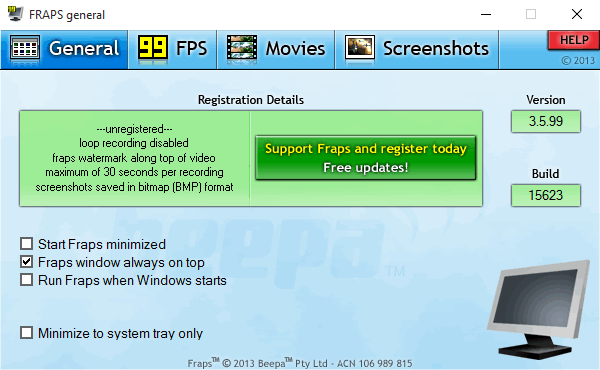
Fraps — программа для записи видео с экрана
Fraps (Фрапс) — программа для записи видео с экрана монитора, замера количества кадров в секунду в играх, создания скриншотов и записи звука с дополнительного внешнего источника.
Основные возможности программы Fraps
- Замер количества кадров в секунду в играх, с запоминанием минимального, максимального и среднего значения, а так же времени подсчета кадров
- Таймер замера кадров
- Отображение количества кадров в реальном времени в выбранном углу экрана, с возможностью отображения 1 раз в секунду
- Запись видео с экрана монитора с заданным количеством кадров в секунду с обрезкой файлов по достижению порога в 4 Гб
- Запись звука в стерео и мультиканальном режиме
- Запись звука с дополнительного внешнего источника как постоянно так и по нажатию заданной вами клавиши
- Создание скриншотов в одном из четырех доступных форматов: bmp, jpg, png или tga
- Повтор создания скриншота через заданный промежуток времени
- Наложение на захватываемое видео или скриншоты текущего значения FPS
- Захватывать перемещение курсора
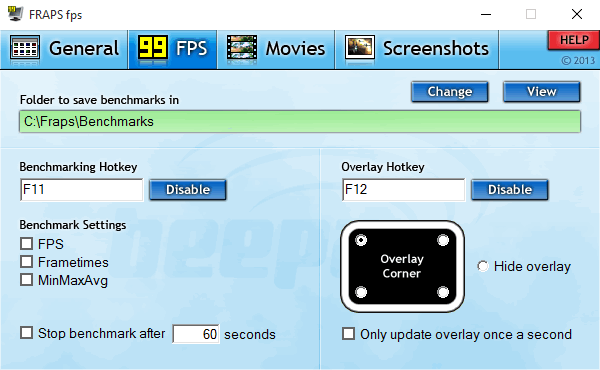
Фрапс — настройка замера FPS
Всеми действиями программы можно управлять как непосредственно из меню, так и с помощью настраиваемых пользователем горячих клавиш, в том числе и клавиш мыши.
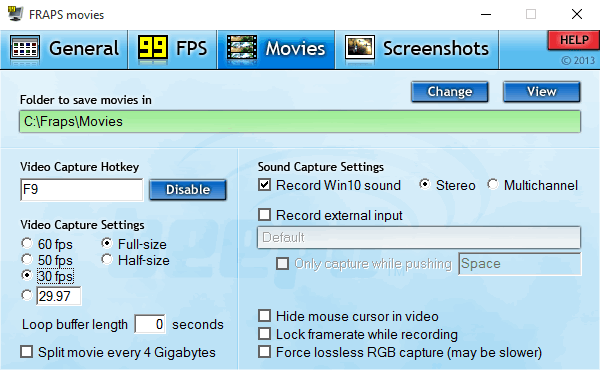
Fraps — настройки захвата видео
Программа будет полезна для как профессиональных геймеров, так и просто любителей игр, создания обучающего видео и другого рода применения, где необходимо создание скриншотов или запись видео включая комментарии и положение курсора на экране.
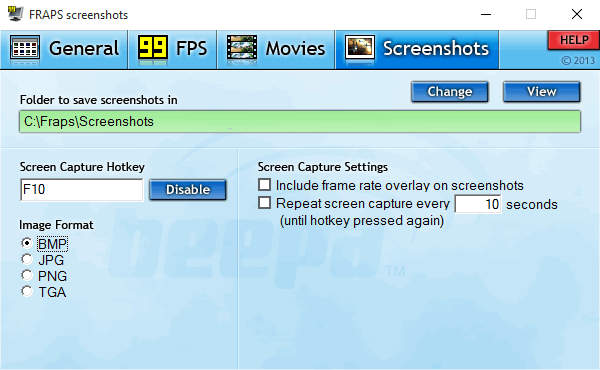
Фрапс — настройки захвата скриншотов
Из конкурирующих приложений стоит отметить программы Bandicam, oCam и Icecream Screen Recorder, с которыми можно ознакомиться на соответствующих страницах нашего ресурса.

Программа на английском языке, но мы предлагаем скачать файл помощи к Fraps на русском языке, где переведены все элементы управления программой, так что освоить ее не составит особого труда.

Здравствуйте, уважаемые читатели блога «Компьютер и Интернет для чайников».
Сегодня мы с вами поговорим о довольно таки полезной программе, под названием Fraps, позволяющей записывать видео с экрана компьютера и работающее со всеми играми и программами, использующими технологии DirectX и OpenGL.
Достоинства и недостатки Fraps
- Достоинства: простота использования, универсальность для любых игр, малый вес программы, высокое качество видео, удобный интерфейс, возможность записи с разрешением до 2500х1600 (подробнее об разрешениях можно узнать из статьи об увеличении формата изображения);
- Недостатки: пожалуй, самыми существенными недостатками программы являются большой вес записанного видео и потребление большого количества ресурсов.
Как записать видео с экрана компьютера?
Сначала скачайте программу Fraps по этой ссылке и установите её на свой компьютер. После того как установите fraps, можете запускать ее.
Теперь, чтобы начать запись видео, нужно войти во вкладку «Movies».

В открывшейся вкладке, прошу обратить внимание на раздел «Folder to save movies in», в нем указана папка, куда будет сохраняться записываемое видео. Если указанная папка, находится в локальном диске С, то настоятельно рекомендую изменить ее на ту, которая располагается в диске D, ибо записываемое программой fraps видео будет большого объема, и не стоит записывать его на системный диск.
Также следует взглянуть в раздел «video capture settings», где можно настроить количество кадров в секунду (FPS), выбрав между тремя значениями, но будьте с этим осторожны, так как если ваш компьютер слабоват и вы несмотря на это установите слишком большой FPS , то это может стать причиной зависания компьютера.
Еще в вышеупомянутом мной разделе вы можете указать то, собираетесь ли вы делать съемку на весь экран или только наполовину, сделать это можно выбрав между значениями Full-size и Half-size, где первое означает полный экран, а второе половина экрана.
Теперь когда закончите все настройки, можете сворачивать окно и приступать к записи видео. Для этого нужно нажать горячую клавишу «F9», завершить запись можно этой же клавишей. По завершении записи, чтобы сократить объем конечного видеофайла, можете воспользоваться онлайн конвертером, способным конвертировать видео в другой формат или даже вытащить из него аудиодорожку.
Если вы собираетесь ежедневно пользоваться этой программой, к примеру, для записи, каких-либо видеоуроков или летсплеев, то, скорее всего, вам будет полезно узнать как добавить ее в автозапуск, чтобы она автоматически запускалась вместе с системой.
Надеюсь, вы поняли как записать видео с экрана компьютера при помощи программы fraps. Всем хорошего настроения и до скорого.
Fraps: запись видео с экрана компьютера. : 2 комментария
При скачивании программы по ссылке скачивается непонятный файл 0B07k8dUNLBOAVndVYUpmckZOYTQ. Что с ним делать? Как его установить?
Приношу свои извинения. Попробуйте еще раз, теперь я перенаправил ссылку на другой сайт, откуда вы можете скачать ее.
«>
